Split View su Mac: guida completa per usare lo schermo diviso
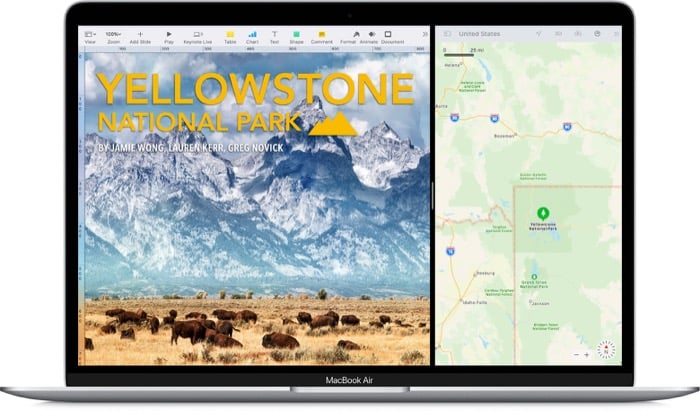
Perché usare Split View
Split View consente di lavorare su due app fianco a fianco senza distrazioni. È utile quando vuoi consultare documentazione mentre scrivi codice, prendere appunti durante una videochiamata o confrontare due documenti. Definizione rapida: Split View = due app affiancate in modalità a schermo intero, isolate in uno Space dedicato.
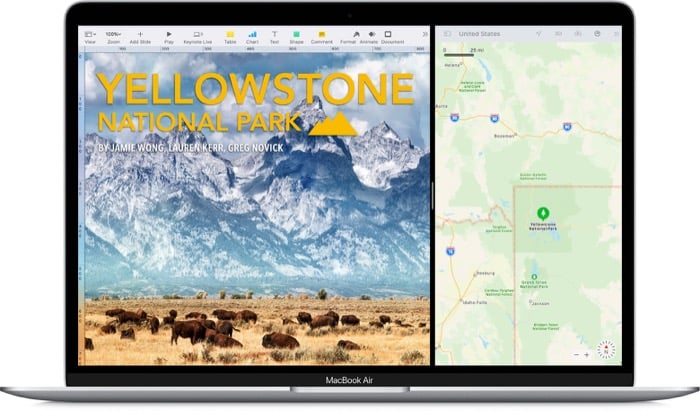
Alt immagine: Vista di macOS con due applicazioni affiancate in Split View, una finestra a sinistra e una a destra.
Come funziona Split View
Split View è incluso in macOS: non serve installare nulla. Puoi affiancare al massimo due app per Space. Le app entrano in una modalità a schermo intero condiviso e restano isolate dalle altre applicazioni in Mission Control.
1. Come entrare in Split View
Questo è il flusso standard su macOS Catalina e versioni successive per mettere due app affiancate.
- Apri le due app che vuoi affiancare.
- Posiziona il cursore sul pulsante verde di ingrandimento in alto a sinistra della finestra (pulsante a schermo intero). In alternativa, clicca e tieni premuto il pulsante verde finché non appare il menu contestuale.
- Seleziona “Metti la finestra a sinistra dello schermo” e l’app riempirà la metà sinistra dello schermo.
- Clicca sull’altra finestra che vuoi affiancare: questa verrà agganciata automaticamente alla metà destra.
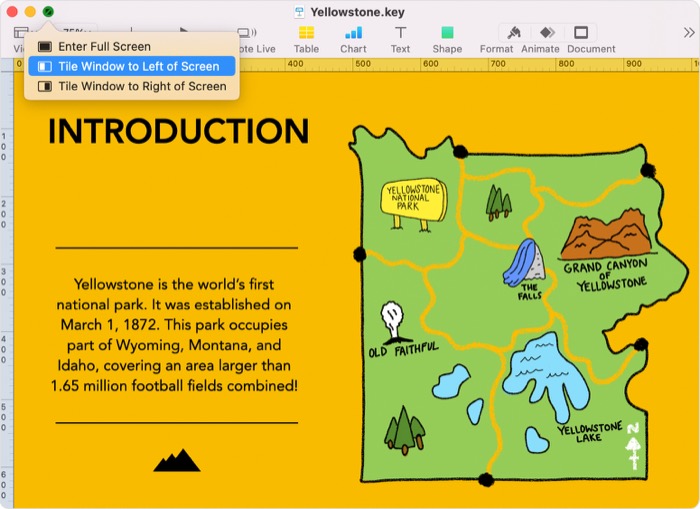
Alt immagine: Menu contestuale del pulsante verde che mostra l’opzione per piazzare la finestra a sinistra o a destra dello schermo.
Nota: se il menu contestuale appare in inglese o diversamente a seconda della versione del sistema, cerca l’opzione equivalente per posizionare la finestra a sinistra o a destra.
Risoluzione dei problemi comuni durante l’entrata in Split View
Se non riesci a usare Split View, prova questa sequenza:
- Vai al menu Apple e apri “Preferenze di Sistema”.
- Seleziona “Mission Control”.
- Verifica che l’opzione “Monitor con spazi separati” (Displays have separate Spaces) sia attivata.
- Esci dal tuo account (logout) e riconnettiti.
Questa impostazione fa sì che gli Space funzionino correttamente sui monitor multipli e permette a Split View di creare Space separati per le app affiancate.
2. Lavorare con le finestre in Split View
Una volta che due app sono in Split View, ecco cosa puoi fare:
- Scambiare lato delle finestre: tieni premuto e trascina la finestra verso l’altra metà dello schermo.
- Ridimensionare: trascina la linea verticale centrale per cambiare la larghezza relativa delle due app.
- Spostare le app in un altro Space: apri Mission Control (vedi scorciatoie sotto) e trascina lo Space o l’app dove vuoi.
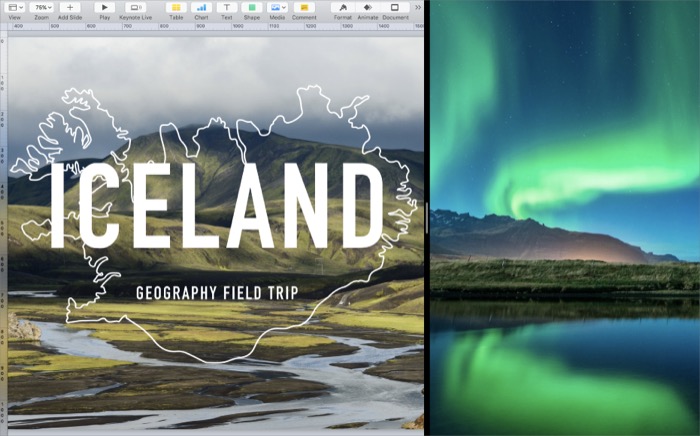
Alt immagine: Cursore che trascina la linea di divisione verticale tra due finestre in Split View per regolare le dimensioni.
Suggerimento pratico: usa Split View insieme agli Space per mantenere gruppi di app dedicati a compiti diversi (es. uno Space per sviluppo, uno per comunicazione, uno per ricerca).
Scorciatoie utili
- Mission Control: Control + Freccia su (Control + ↑).
- Passare rapidamente tra app: Command + Tab (⌘ + Tab).
- Se usi più monitor, ricorda che ogni monitor può avere i propri Space se l’opzione “Monitor con spazi separati” è attiva.
3. Come uscire da Split View
Per tornare alla modalità di finestre normali:
- Muovi il puntatore nella parte superiore dello schermo per far apparire la barra dei menu e i pulsanti della finestra.
- Clicca il pulsante verde per tornare alla visualizzazione finestra normale. In alternativa, tieni premuto sul pulsante verde e scegli “Esci da schermo intero”.
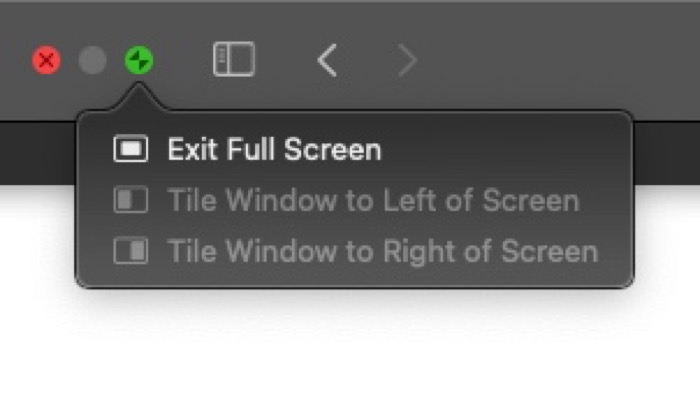
Alt immagine: Barra dei controlli della finestra in macOS che mostra il pulsante verde per uscire dalla modalità a schermo intero.
Dopo aver lasciato Split View, le due app rimangono in modalità a schermo intero su due diversi Space. Per riportarle nella stessa area di lavoro, apri Mission Control e, per ogni Space, esci dalla modalità a schermo intero finché tutte le finestre non tornano alla dimensione normale.
Massimizzare lo spazio dello schermo del Mac
Split View è particolarmente efficace su laptop o quando usi un monitor esterno. Ecco alcune buone pratiche:
- Disposizione primitiva: App per riferimento a sinistra, app per lavorare a destra. Il cervello legge da sinistra a destra, quindi metti il materiale di consultazione a sinistra.
- Riduci le distrazioni: disattiva le notifiche o usa Non Disturbare mentre sei in Split View.
- Salvataggio rapido: mantieni aperte le app più usate come Note o browser in una metà dello schermo per accesso immediato.
Quando Split View non basta: alternative
Split View è limitato a due app per Space e offre controlli basilari. Se ti servono layout più complessi, considera app di gestione finestre di terze parti. Alcune alternative popolari:
- Rectangle: tiling semplice e scorciatoie da tastiera per spostare e ridimensionare finestre.
- Magnet: layout predefiniti e aggancio rapido delle finestre.
- Moom: layout personalizzabili e macro di spostamento.
- Amethyst: tiling window manager automatico per chi preferisce una gestione dinamica delle finestre.
Queste app offrono combinazioni di tasti, snapshot di layout e la possibilità di avere più di due finestre affiancate con layout a griglia.
Mini-metodologia: usare Split View per programmare
- Apri l’editor di codice e il browser con la documentazione.
- Avvia Split View: editor a sinistra, browser a destra.
- Regola la larghezza: dai più spazio all’editor per concentrarti sul codice.
- Usa Command + Tab per aprire rapidamente il terminale in un altro Space quando serve.
- Al termine, salva i file e esci da Split View.
Checklist rapida prima di usare Split View
- Le app che vuoi affiancare sono aperte.
- “Monitor con spazi separati” è attivato nelle Preferenze di Sistema > Mission Control.
- Hai disabilitato le notifiche se vuoi concentrazione completa.
- Sai quali scorciatoie usare per passare tra gli Space.
Ruoli e scenari: a chi serve Split View
- Sviluppatori: editor + browser/documentazione.
- Scrittori: editor di testo + riferimenti o note.
- Designer: strumento di design + email o specifiche.
- Manager: foglio di calcolo + app di comunicazione.
Quando non usare Split View (controesempi)
- Se hai bisogno di affiancare più di due finestre contemporaneamente.
- Quando le finestre richiedono layout non affiancati (es. tre colonne strette).
- Se preferisci finestre flottanti o un workflow basato su monitor multipli con layout personalizzati.
Decisione: Split View o app di terze parti
Usa questo diagramma per decidere rapidamente:
flowchart TD
A[Hai bisogno di affiancare finestre?] --> B{Quante finestre servono}
B -->|2| C[Usa Split View]
B -->|>2| D[Considera app terze parti]
C --> E[Preferisci semplicità]
D --> F[Magnet/Rectangle/Moom/Amethyst]
E --> G[Split View è sufficiente]Glossario veloce
- Split View: modalità macOS che affianca due app a schermo intero.
- Space: area di lavoro virtuale in Mission Control.
- Mission Control: panoramica delle finestre e degli Space.
- Pulsante verde: controllo finestra che attiva lo schermo intero.
Note importanti
- Alcune app non si comportano bene in Split View (per esempio app con finestre modali o plugin che richiedono dimensioni specifiche).
- Su monitor esterni, verifica la risoluzione e l’allineamento per evitare finestre tagliate.
Riepilogo
Split View è una funzione semplice e immediata per affiancare due applicazioni su macOS e migliorare il multitasking. Funziona bene per attività in cui servono due strumenti contemporaneamente (editor+browser, note+video, ecc.). Se il tuo flusso di lavoro richiede più di due finestre o layout più sofisticati, le app di terze parti offrono maggiore controllo e personalizzazione.
Breve checklist di uscita:
- Salva il lavoro.
- Esci da Split View tramite il pulsante verde.
- Usa Mission Control per riorganizzare gli Space se necessario.
Breve invito all’azione: prova Split View per una settimana nelle attività ripetitive (programmazione, scrittura, revisione) e valuta se ti bastano le funzionalità native o se preferisci installare un window manager più avanzato.



